/ カテゴリー: DVD焼く方法
VOBファイルをDVDに焼く方法
質問:VOBファイルをDVDに焼く方法を教えてください。
映像ファイル(vobファイル)をDVDに書き込んでDVDプレーヤーで再生できるようにどうしたらいいですか?
コンピューターの中にたくさんの映画(VOBファイル)を保存すると、ハードディスクの容量が小さくなる1つの原因になっています。それ自体がパソコンの動作に悪い影響を及ぼす可能性があります。容量の大きいVOBファイルはDVDに保存することでハードディスクの容量が確保できるようになるのです。
あるITソフト会社の調査によると、1000人の中で、83%の方々はVOBをDVDに保存したいという調査結果もでています。そこでVOBファイルをDVDに保存しハードディスクをスッキリさせてみましょう。
VOBファイル(Video Object)はDVDビデオメディアの格納形式です。VOBは映像、音声、字幕、メニューなどの内容を一つのストリーム形式に格納できます。ここでは、VOBをDVDに保存する柔軟な方法を紹介させていただきます。Wondershare DVD Memory (Windows版旧名:ブルーレイ・DVD簡単作成!)はVOBファイルをDVDに簡単に作成することができます。
VOBをDVDに保存する方法
Step 1「DVD Memory」を起動してVOBファイルを読み込む
「DVD Memory」を起動して、「DVDディスクを作成」ボタンをクリックし、「VOBファイル」をインポートしてください。インポートしたファイルは左側にリストの形で一覧を見ることができます。指定のファイルを編集する場合、右クリックして編集をクリックしてください。

Step 2DVDメニューの選択(オプション)
メニュータブをクリックすると、メニュー編集画面に入ります。静止画・動画テンプレート、メニュー無しのテンプレートを含めて、テンプレートを100以上無料で提供しています。お好みに合わせてお選びください。

Step 3チャプターの作成(オプション)
チャプターとは、映像のシーンや場面ごとの「区切り」のことです。音楽CDで曲を飛ばすことと同じように、見たいシーンや場面を直接再生することを可能にした映像の「もくじ」のようなものです。
より視聴しやすい作品をするために、チャプターを作成してみていいかもしれません。
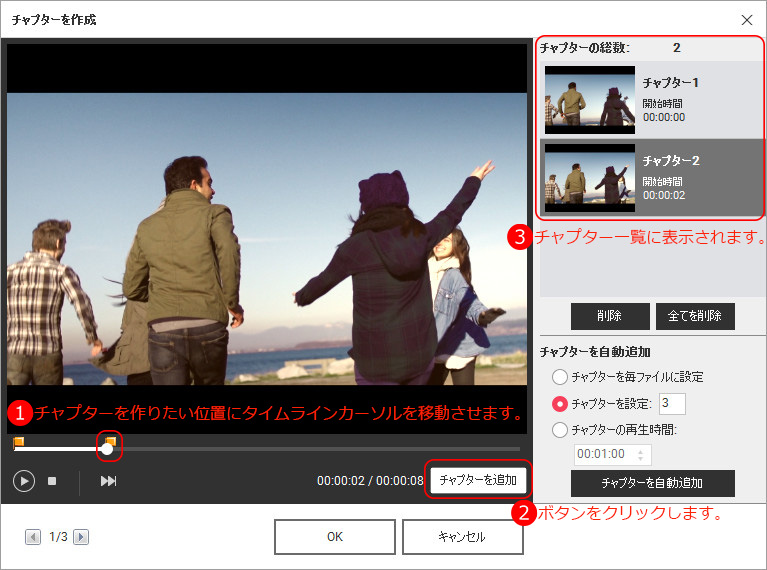
Step 4vobファイルをdvdに書き込み
全ての設定が完了した後、プレビュータブをクリックして確認できます。問題がなければ、「作成」ボタンをクリックすると、下図のようなプロセスの詳細をご覧になれます。
ご注意:高品質のDVDを作成する場合、作成する前に右下のドロップダウンメニューで高品質を選びましょう。

下の作成ボタンをクリックすると、あとは「DVD Memory」 に任せてください。たったの4ステップでVOBをDVDに変換できます。作成プロセスには楽しみがいっぱいです。ぜひご利用くださいね。
VOBファイルをDVDに焼く動画ガイドがご覧になれます。
人気記事





